Recenze CamStudio Screen Recorder: Všechny odpovědi pro vás
V dnešní době existuje mnoho dobrých programů pro nahrávání obrazovky, ale jejich cena předplatného není nízká a rozhraní se s rostoucím počtem funkcí může stát stále složitějším. Existuje tedy v oboru produkt, který je cenově dostupný a zároveň relativně kompletní, co se týče funkcí? Odpovědí je CamStudio, program, který vám pomůže zachytit obrazovku počítače zdarma a je velmi snadno použitelný. Důrazně doporučujeme vyzkoušet si ho a v tomto článku si ukážeme proč. Recenze nahrávače obrazovky CamStudioDozvíte se, jak to funguje pro uživatele, co pro nás může udělat a pro koho je to nejvhodnější. Vzhledem k tomu, že žádný software není dokonalý, realisticky si také ukážeme problémy, které CamStudio má.

Část 1. Recenze softwaru CamStudio
CamStudio je software pro nahrávání obrazovky s dlouhou historií, poprvé vydaný v roce 2001. Jeho vývojáři jej dodnes neustále udržují a aktualizují. Program je kompletně open source a pomáhá uživatelům zachytávat statické obrázky, filmy na obrazovce nebo zvuk z mikrofonu a reproduktorů. CamStudio se běžně používá k vytváření video tutoriálů, herních videí v akci a online prezentací. Jeho hlavní funkce si v této části probereme v několika bodech.

Funkce CamStudia
• Snadno nahrávejte, co chcete
Software CamStudio vám dává flexibilitu v ovládání oblasti, kterou chcete nahrávat, například nahrávání na celou obrazovku, nahrávání v jednom okně nebo nahrávání konkrétní oblasti.
• Ovládání pomocí klávesových zkratek
Klávesové zkratky mohou aktivovat CamStudio, takže nemusíte hledat nabídky a tlačítka; stačí stisknout odpovídající kombinace kláves.
• Zvýraznění aktivity myši a klávesnice
K vytváření výukových videí lze použít jakýkoli videorekordér. Můžete nahrávat operační obrazovku, klikání, aktivity vyskakovacích oken a další. Videa se nahrávají bez zpoždění.
• Výstup videa ve vysoké kvalitě
Bezplatný nahrávač obrazovky od CamStudia používá kodeky jako H.264, H.265, HEVC, AVI, AAC, FLAC atd., aby zajistil, že nahrané video bude co nejblíže originálu a bude mít stabilní zvuk.
• Dostatečně ohleduplné k personalizaci nastavení
Můžete přesně ovládat proces nahrávání, skrýt ukazatel myši, ohraničení záznamu a další. CamStudio vám také umožňuje upravit rozlišení a snímkovou frekvenci videí.
• Přidat anotace
Bezplatná aplikace CamStudio nabízí mnoho nástrojů pro anotaci a označování. Během nahrávání můžete zvýraznit určitou oblast obrazovky a přidat k záznamu vodoznaky, abyste ochránili své duševní vlastnictví.
Klady
- Zdarma a s otevřeným zdrojovým kódem
CamStudio si neúčtuje žádné poplatky a počet hodin nahrávání není nijak omezen. Je to skvělý nástroj pro ty, kteří mají omezený rozpočet a potřebují základní funkce nahrávání obrazovky. - Běží nalehko
Tento program má různé vestavěné kodeky, které uživatelům umožňují komprimovat video soubory na požadovanou velikost.
Nevýhody
- Několik běžných formátů není podporováno
CamStudio nepodporuje MOV a MKV, oba formáty jsou v oboru poměrně populární. Pokud je potřebujete, můžete potřebovat další převodníky formátů. - Funkce jsou příliš základní
CamStudio má pouze relativně základní nastavení nahrávání a personalizace a postrádá některé funkce pro editaci videa. - Nepodporuje Mac
Tento software je v současné době přizpůsoben pouze operačnímu systému Windows a nepodporuje uživatele Mac.
Verdikt o tom, komu to nejlépe vyhovuje
Nejlepší na CamStudiu je, že je zdarma a má mnoho nástrojů pro anotaci, takže je ideální pro vytváření tutoriálů, školicích videí nebo demonstračních videí.
Neexistují žádná omezení v oboru, takže CamStudio mohou používat studenti, tvůrci obsahu, kteří chtějí vytvářet návody na používání her nebo softwaru, a vývojáři, kteří chtějí demonstrovat funkce softwaru. Pro jeho používání neexistují žádné technické překážky.
Část 2. Je CamStudio zdarma
Ano, CamStudio je zcela zdarma. Neúčtuje si žádné další poplatky a neexistují žádná omezení velikosti nahrávaného souboru ani délky videa. Má však málo funkcí a je v současné době kompatibilní pouze s Windows. Uživatelé Macu se mohou poohlédnout po jiném softwaru jako alternativě.
Část 3. Proč moje CamStudio nenahrává zvuk
Nejčastěji hlášeným problémem uživatelů CamStudia je neschopnost nahrávat zvuk. V současnosti se všeobecně věří, že tento problém způsobuje nepodporovaná nebo neaktuální verze zvukové karty. Zde je několik řešení, která můžete vyzkoušet.
• Při nahrávání používejte pevnou snímkovou frekvenci, např. 30 FPS.
• Aktualizujte ovladače zvukové karty na nejnovější verzi.
• Zavřete ostatní aplikace, které by mohly rušit nahrávání.
• Omezte velikost nahrávaného souboru a zkuste nahrávání s nižší kvalitou.
• Nenahrávajte najednou příliš dlouhé video. Zkuste ho rozdělit na krátké klipy.
Část 4. Výukový program pro nahrávání CamStudio
Zde je návod, jak nahrávat s CamStudiem.
Krok 1Stáhněte a nainstalujte si CamStudio Recorder do počítače. Otevřete jej a vyberte MožnostiZde můžete dokončit nastavení videa, zvuku a kurzoru. Poté vyberte Možnosti programu > Výstupní adresář nastavit cestu pro uložení nahraného videa.
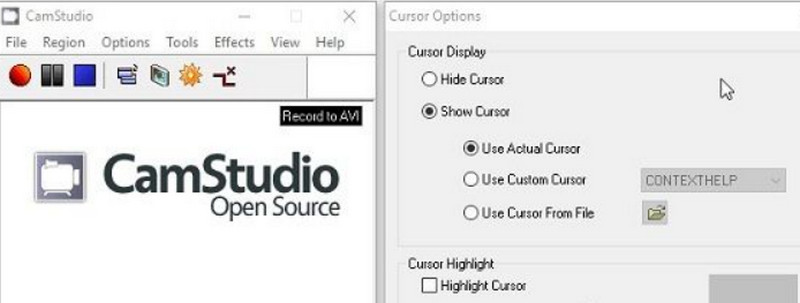
Krok 2. Přejít na Kraj a vyberte oblast, kterou chcete nahrát, například okno, celou obrazovku nebo vybranou oblast.
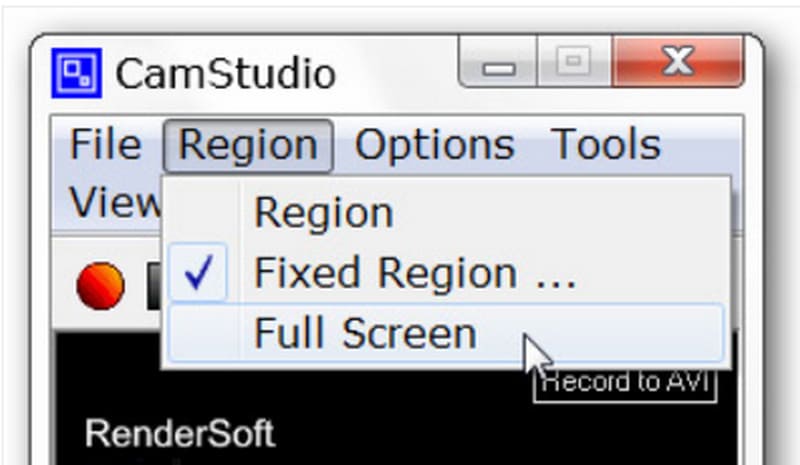
Krok 3Nakonec klikněte na červené tlačítko Záznam tlačítko pro spuštění nahrávání. Nahrávání můžete zastavit nebo ukončit kliknutím na odpovídající ikony vedle tlačítka Nahrát.
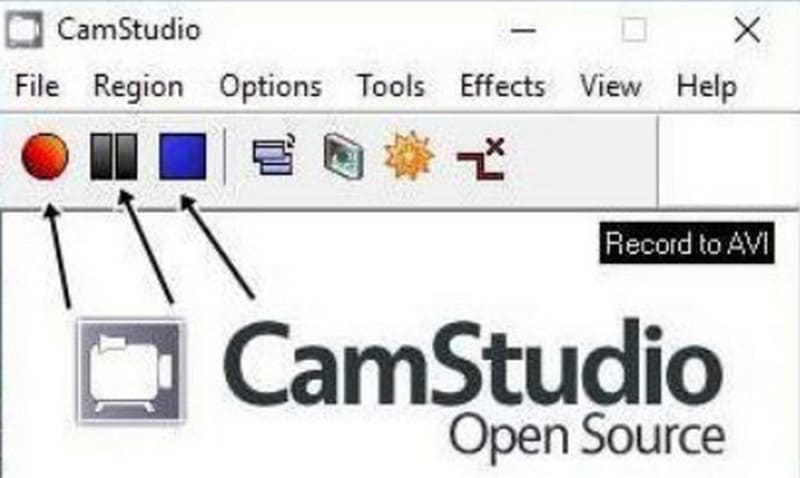
Část 5. Nejlepší alternativa CamStudia - FVC Screen Recorder
Pokud hledáte alternativu k CamStudiu, doporučujeme Záznamník obrazovky FVC, který nabízí více možností nahrávání a komplexní funkce pro úpravu videa. Můžete zachytit cokoli z obrazovky a nezůstanou zapomenuty žádné detaily. Záznamník obrazovky FVC podporuje několik výstupních formátů, včetně MP4, MKV, MOV, AVI a dalších. Během nahrávání můžete kdykoli pořizovat snímky obrazovky a kreslit na obrazovku značky pro přidání zvýraznění. Můžete dokonce nechat tohoto asistenta, aby vám pomohl nahrávat obrazovku na telefonu, pokud jej můžete připojit k počítači.
Stažení zdarmaPro Windows 7 nebo novějšíBezpečné stahování
Stažení zdarmaPro MacOS 10.7 nebo novějšíBezpečné stahování

Část 6. Nejčastější dotazy k recenzi CamStudia
Je CamStudio bezpečné používat?
Ano, CamStudio je bezpečné a neobsahuje škodlivé komponenty, jako jsou viry. Někteří uživatelé však uvedli, že jeho instalace může vést ke stažení nežádoucího softwaru.
Co je lepší než CamStudio?
Pokud potřebujete a herní záznamník Více než cokoli jiného doporučujeme OBS Studio, ale jeho rozhraní je trochu složitější. Pokud chcete všestranný a zároveň snadno použitelný software, nenechte si ujít FVC Screen Recorder.
Má CamStudio vodoznak?
CamStudio je kompletně open source a zdarma. Nejsou zde žádné poplatky za předplatné ani omezení počtu hodin nahrávání a videa nemají vodoznaky. Můžete však přidejte vodoznak do svých videí přes CamStudio, pokud si chcete označit svou práci.
Závěr
S tímto Recenze nahrávače obrazovky CamStudio, zjistíme, že tento software je perfektní volbou pro uživatele Windows, kteří nechtějí utrácet peníze navíc, ale denně nahrávají obrazovku. Je snadno ovladatelný, ale jeho funkce jsou omezené. Pokud jste uživatel Macu a hledáte podobný program, ale s komplexnějšími funkcemi pro úpravy, zvažte FVC Screen Recorder.



 Video Converter Ultimate
Video Converter Ultimate Screen Recorder
Screen Recorder



